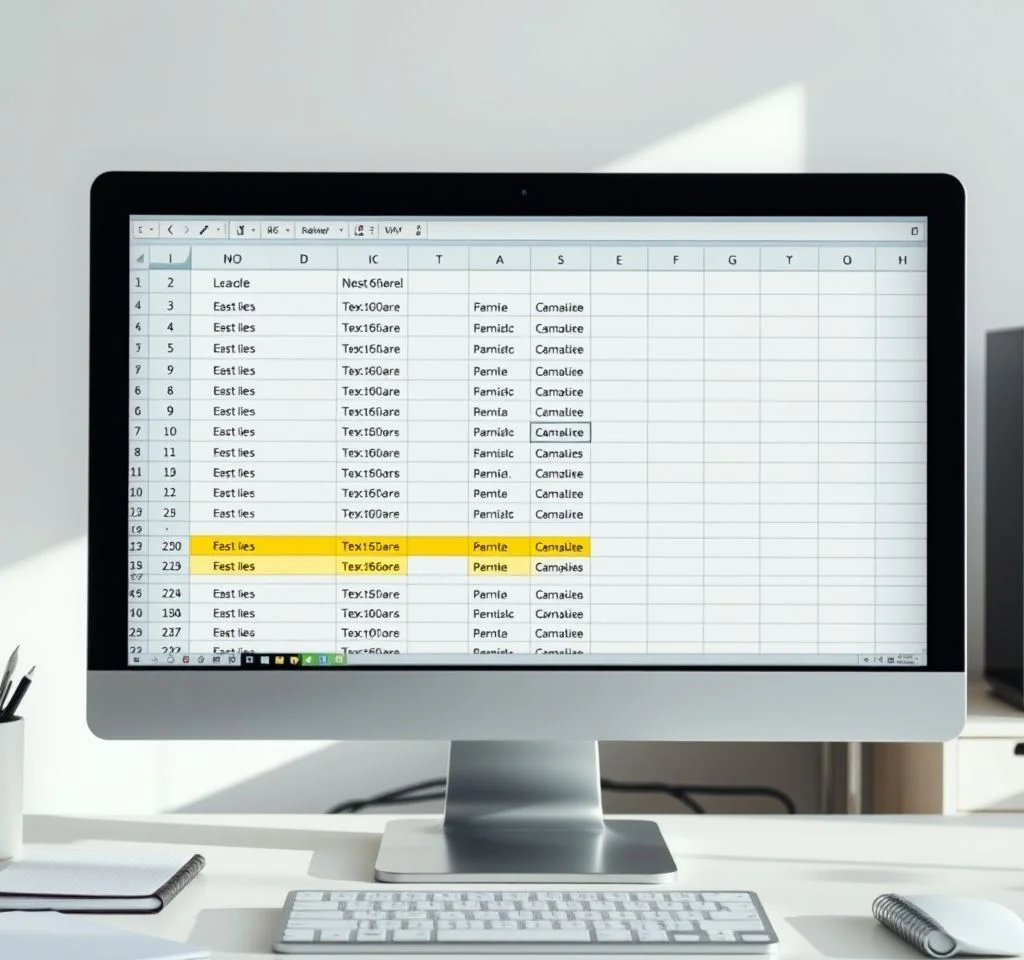
엑셀에서 대량의 데이터 중 특정 텍스트가 포함된 데이터만 효율적으로 추출하는 방법을 알아보겠습니다. FILTER, SEARCH, ISNUMBER 함수를 조합하면 동적이고 유연한 데이터 필터링이 가능합니다. 기존의 정렬 및 필터 메뉴보다 더 강력한 함수식 활용법을 통해 업무 생산성을 극대화할 수 있습니다.
엑셀 FILTER 함수의 기본 개념과 활용법
FILTER 함수는 엑셀 2021부터 제공되는 동적배열함수로, 지정된 조건에 맞는 데이터만 자동으로 추출합니다. 기본 구문은 FILTER(셀범위, 조건, 메시지)이며, 조건에 해당하는 데이터가 없을 때 표시할 메시지를 설정할 수 있습니다. FILTER 함수 공식 가이드에서 더 자세한 정보를 확인할 수 있습니다. 이 함수의 가장 큰 장점은 원본 데이터가 변경되면 결과도 자동으로 업데이트된다는 점입니다. 대량의 데이터베이스에서 실시간으로 조건에 맞는 데이터를 확인할 때 매우 유용합니다.
SEARCH 함수와 ISNUMBER 조합으로 텍스트 검색 최적화
SEARCH 함수는 텍스트 문자열에서 특정 문자나 단어의 위치를 찾는 함수입니다. FIND 함수와 달리 대소문자를 구분하지 않으며, 와일드카드 문자 활용이 가능합니다.
- SEARCH 함수는 찾는 텍스트가 있으면 위치 번호를 반환하고, 없으면 VALUE 에러를 발생시킵니다
- ISNUMBER 함수를 조합하면 숫자는 TRUE, 에러는 FALSE로 변환하여 조건문으로 활용할 수 있습니다
- 대소문자 구분 없이 검색하므로 RED와 red 모두 동일하게 인식합니다
- 부분 문자열 검색이 가능하여 서울만 입력해도 서울구로, 서울강남 등을 모두 찾을 수 있습니다
실무에서 활용하는 동적 데이터 추출 방법
실제 업무 환경에서 이 함수들을 효과적으로 활용하려면 몇 가지 핵심 포인트를 이해해야 합니다. 먼저 검색 조건을 별도 셀에 입력하여 언제든지 변경할 수 있도록 설정합니다.
| 함수 | 기능 | 특징 |
|---|---|---|
| FILTER | 조건부 데이터 추출 | 동적배열함수, 자동 업데이트 |
| SEARCH | 텍스트 위치 검색 | 대소문자 구분 없음, 와일드카드 지원 |
| ISNUMBER | 숫자 여부 판단 | TRUE/FALSE 반환, 조건문 활용 |
| FIND | 텍스트 위치 검색 | 대소문자 구분함, 정확한 매칭 |
복합 조건을 활용한 고급 데이터 필터링 기법
단순한 텍스트 검색을 넘어 여러 조건을 동시에 적용하는 방법을 알아보겠습니다. 예를 들어 특정 텍스트가 포함되면서 동시에 수량이 일정 기준 이상인 데이터만 추출하려면 AND 함수나 곱셈 연산자를 활용할 수 있습니다. 엑셀 공식 사이트에서 다양한 함수 조합 예제를 확인할 수 있습니다. 또한 OR 조건을 적용하려면 더하기 연산자를 사용하거나 여러 개의 FILTER 함수를 중첩시킬 수 있습니다.
복합 조건 설정 시에는 각 조건이 동일한 크기의 배열을 반환하는지 확인해야 합니다. 조건별로 참조하는 셀 범위의 크기가 다르면 에러가 발생할 수 있으므로 주의가 필요합니다. 실무에서는 조건 설정 전에 데이터 구조를 먼저 파악하고 적절한 범위를 지정하는 것이 중요합니다.
엑셀 버전별 호환성과 대안 함수 활용법
FILTER 함수는 엑셀 2021과 Microsoft 365에서만 사용할 수 있습니다. 이전 버전을 사용하는 경우에는 배열 수식을 활용하거나 VLOOKUP, INDEX-MATCH 조합을 사용해야 합니다. VLOOKUP 함수 활용 가이드를 참조하면 구버전에서도 비슷한 결과를 얻을 수 있습니다. 또한 피벗 테이블을 활용하는 방법도 효과적인 대안이 될 수 있습니다.
버전 호환성을 고려할 때는 작업 환경과 협업 대상의 엑셀 버전을 미리 확인해야 합니다. 최신 함수를 사용한 파일을 구버전에서 열면 제대로 작동하지 않을 수 있으므로, 엑셀 호환성 문제 해결 방법을 숙지해 두는 것이 좋습니다. 필요한 경우 조건부 서식이나 자동필터 기능을 대안으로 활용할 수 있습니다.



